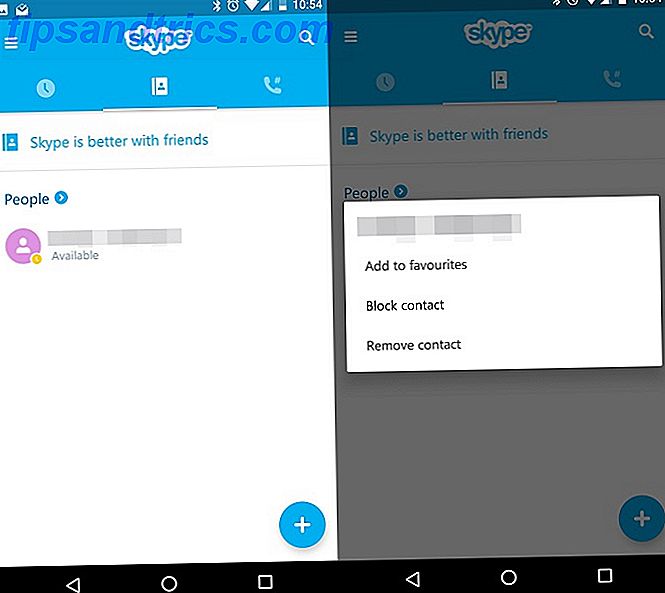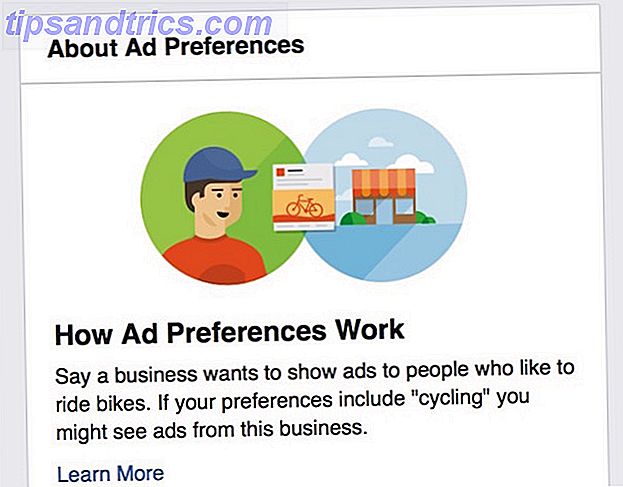Présentations, que ce soit avec PowerPoint 10 Conseils pour améliorer vos présentations PowerPoint avec Office 2016 10 Conseils pour améliorer vos présentations PowerPoint avec Office 2016 Microsoft PowerPoint continue d'établir de nouveaux standards. Les nouvelles fonctionnalités de PowerPoint 2016 sont la meilleure option pour les présentations intelligentes et créatives. Lire la suite ou un autre outil, sont un excellent moyen de soutenir une discussion, visualiser des circonstances complexes ou attirer l'attention sur le sujet.
Pendant ce temps, une mauvaise présentation peut atteindre le contraire. Des diapositives mal conçues avec des murs de texte ou des graphiques flous surdimensionnés peuvent distraire ou irriter votre auditoire. Parfois, PowerPoint est juste le mauvais outil 7 Alternatives PowerPoint gratuites pour tous vos besoins de présentation 7 Alternatives PowerPoint gratuites pour tous vos besoins de présentation Microsoft PowerPoint est un outil fantastique, mais vous pourriez avoir besoin d'une alternative gratuite. Nous avons compilé les meilleurs outils de présentation, gardez à l'esprit qu'aucun d'entre eux n'est aussi bon que l'original. Lire la suite pour avoir un impact.
Voici un petit guide qui vous aidera à créer des présentations avec un aspect professionnel et un contenu concis, en évitant les erreurs les plus courantes.
Conception
La première chose qui donne une touche professionnelle à toute présentation est la conception. C'est la première chose que votre public verra et cela peut laisser une impression durable, pour le meilleur ou pour le pire.
1. Composez soigneusement vos diapositives
Ne copiez pas et ne collez pas de diapositives provenant de sources différentes. Vous ne voulez pas que votre présentation ressemble à un tapis de chiffon. Ce que vous visez est un regard cohérent. Cela aidera votre public à se concentrer sur l'essentiel. votre discours et les faits clés que vous mettez en évidence sur vos diapositives.
Pour ce faire, utilisez un modèle de base ou créez le vôtre . PowerPoint est livré avec une sélection de modèles de présentation 7 Lieux où vous pouvez trouver de beaux modèles de présentation Fast 7 Endroits où vous pouvez trouver de beaux modèles de présentation rapide Votre recherche de modèles de présentation de dernière minute se termine avec ces ressources en ligne. Ces modèles de sites Web couvrent à la fois PowerPoint et Google Slides. Lire la suite, mais vous pouvez également trouver ceux en ligne gratuits.
Choisissez un visage de police facile à lire. C'est difficile de bien faire les choses. À moins que vous ne soyez un concepteur, tenez-vous à une seule police et limitez-vous à jouer avec des couleurs et des tailles de police sûres.
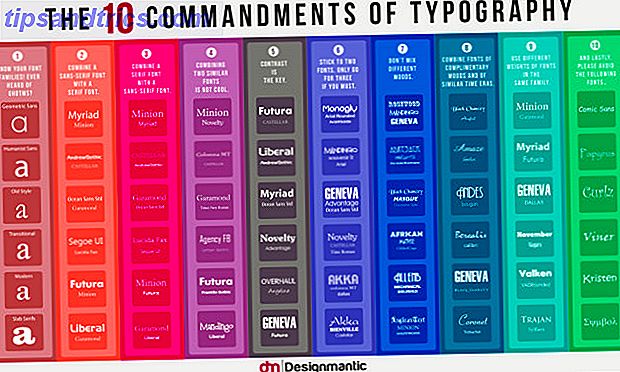
Si vous n'êtes pas sûr des polices, reportez-vous aux 10 commandements de typographie ci-dessus pour l'orientation.
Sélectionnez soigneusement les tailles de police pour les en-têtes et le texte. D'une part, vous ne voulez pas créer un mur de texte 9 Erreurs PowerPoint à éviter pour des présentations parfaites 9 Erreurs PowerPoint à éviter pour des présentations parfaites Il est facile de bousiller votre présentation PowerPoint. Jetons un coup d'oeil sur les erreurs que vous faites probablement lors de la présentation de votre diaporama, et comment les corriger. Lire la suite et perdre l'attention de votre auditoire. D'autre part, vous voulez que votre public soit capable de lire le texte que vous considérez comme clé. Alors faites vos polices assez grandes.
Laissez de la place pour les faits saillants, tels que des images ou des messages à la maison. Certains éléments devraient ressortir. Alors essayez de ne pas les enterrer dans le bruit de fond, mais donnez-leur l'espace dont ils ont besoin. Cela peut être une simple citation ou une seule image par page avec rien d'autre qu'un simple en-tête et un fond de plan.
Décore à peine mais bien. Si vous avez un bon contenu, vous n'aurez pas besoin de décoration. Votre modèle sera suffisamment décoratif.
Restreignez la place occupée par votre conception et ne laissez jamais la conception restreindre votre message.
2. Cohérence de l'utilisation
Utilisez systématiquement la police et les tailles sur toutes les diapositives. Celui-ci revient à l'utilisation d'un modèle. Si vous avez choisi un modèle professionnel, le concepteur aura pris soin de cet aspect. Restez-y!
Faites correspondre les couleurs. C'est là que tant de présentations échouent. Vous avez peut-être choisi un modèle génial et collé au profil de couleur du concepteur, puis vous ruinez tout avec des graphiques Excel moche 9 Conseils pour le formatage d'un graphique Excel dans Microsoft Office 9 Conseils pour la mise en forme d'un graphique Excel dans Microsoft Office Ne laissez pas un tableau Excel moche effrayer votre auditoire. Voici tout ce que vous devez savoir pour rendre vos tableaux attrayants et attrayants dans Excel 2016. En savoir plus.
Prenez le temps de faire correspondre vos visuels à votre design de présentation.

Vous pouvez utiliser le logo de votre entreprise, mettre en évidence les en-têtes, créer un cadre spécial pour les figures ou les images ou toute la diapositive, mais ne surchargez pas vos diapositives avec ces éléments.
Couleurs
Un mauvais choix de couleurs peut ruiner une présentation.
3. Utilisez le contraste
Le texte noir sur fond blanc sera toujours le meilleur, mais aussi le choix le plus ennuyeux. Vous êtes autorisé à utiliser les couleurs! Mais utilisez-les de manière responsable.
Gardez-le facile sur les yeux et gardez toujours un bon contraste à l'esprit. Si vous avez des problèmes de couleur, utilisez l'un des nombreux outils en ligne pour sélectionner une belle palette de couleurs. Comment choisir un schéma de couleur comme un pro Comment choisir un schéma de couleur comme un pro Les couleurs sont difficiles. Il peut sembler assez facile de choisir une poignée de couleurs qui semblent bonnes ensemble, mais comme tout concepteur qui a passé des heures à peaufiner les nuances vous dira: c'est délicat. Lire la suite . Ou utilisez simplement un modèle.
4. Appliquer Brilliance
Utilisez soigneusement la couleur pour mettre votre message en évidence! Les couleurs sont vos amis. Ils peuvent faire ressortir les chiffres ou votre message Take Home Pop.
N'affaiblissez pas l'effet de couleur en utilisant trop de couleurs dans trop de cas. L'effet spécial ne fonctionne cependant que s'il est utilisé à peine. Essayez de limiter les couleurs pop à une par diapositive.
Faites un choix brillant: faites correspondre les couleurs pour le design et le bon contraste pour mettre en valeur votre message. Utilisez une palette de couleurs professionnelle pour trouver la couleur qui convient le mieux à votre thème.

Utilisez les 10 commandements de la théorie des couleurs ci-dessus pour en savoir plus sur les couleurs.
Texte
5. KISS
K eep I t S traight et S imple. Cela signifie…
- Mots-clés uniquement sur vos diapositives.
- Absolument pas de phrases complètes!
- Et ne lisez jamais vos diapositives, parlez librement.
Rappelez-vous que vos diapositives sont seulement là pour soutenir, pas pour remplacer votre discours! Vous voulez raconter une histoire, décrire vos données ou expliquer des circonstances, et ne donner que des clés à travers vos diapositives. Si vous lisez vos diapositives et si vous le faites mal, le public aura honte pour vous. Pire, ils vont arrêter d'écouter et plonger dans leurs smartphones à la place.
6. Prendre le message à la maison
Résumez toujours votre point clé dans un message Take Home . Demandez-vous si votre public devrait apprendre ou se souvenir d'une seule chose de votre présentation, quelle serait-elle? C'est votre message Take Home .
Le message Take Home est votre message clé, un résumé de vos données ou de votre histoire. Si vous donnez une présentation d'une heure, vous pourriez avoir plusieurs messages à retenir . C'est bon. Assurez-vous simplement que ce que vous pensez être la clé compte vraiment pour votre public.
Faites de votre message Take Home mémorable. Il est de votre responsabilité que votre auditoire ramène à la maison quelque chose de précieux. Aidez-les à «comprendre» en faisant ressortir votre message à retenir, que ce soit visuellement ou par la façon dont vous le cadrez verbalement.
Images
Les images sont des éléments clés de chaque présentation. Votre auditoire a des oreilles et des yeux, il veut voir de quoi vous parlez, et un bon signal visuel l'aidera à mieux comprendre votre message.
7. Ajouter des images
Ayez plus d'images dans vos diapositives que de texte. Les visuels sont vos amis. Ils peuvent illustrer vos points et soutenir votre message.
Mais n'utilisez pas d'images pour décorer! C'est une mauvaise utilisation des visuels parce que c'est juste une distraction.
Les images peuvent renforcer ou compléter votre message. Utilisez donc des images pour visualiser ou expliquer votre histoire.
Oui, une image vaut mille mots. En d'autres termes, si vous n'avez pas le temps pour mille mots, utilisez une image!
Animations et médias
Dans les animations, il y a une fine ligne entre une bande dessinée et une impression professionnelle. Mais les animations peuvent être des outils puissants pour visualiser et expliquer des sujets compliqués. Une bonne animation peut non seulement améliorer la compréhension, mais elle peut aussi faire en sorte que le message colle à votre auditoire.
8. Ne soyez pas stupide
Utilise peu les animations et les médias. Vous ne devriez vraiment les utiliser que dans l'un des deux cas:
- Pour attirer l'attention, par exemple sur votre message Take Home .
- Ou pour clarifier un modèle ou mettre l'accent et l'effet.
Intégrez les médias dans votre présentation Comment intégrer une vidéo YouTube et d'autres médias dans votre présentation PowerPoint Comment intégrer une vidéo YouTube et d'autres médias dans votre présentation PowerPoint Les présentations typiques sont des affaires ennuyeuses avec du texte et des antécédents professionnels peu intéressants. Les fichiers multimédias peuvent alléger l'expérience. Nous vous montrons comment intégrer même des vidéos. Lisez la suite et assurez-vous que cela fonctionne en mode présentation, sinon vous aurez l'air idiot.
Cible et contenu
Votre cible, c'est-à-dire votre public, définit le contenu de votre présentation. Par exemple, vous ne pouvez pas enseigner aux écoliers les questions complexes de l'économie, mais vous pourriez leur expliquer ce qu'est l'économie et pourquoi elle est importante.
9. Gardez votre public à l'esprit
Lorsque vous compilez votre présentation, posez-vous ces questions:
- Qu'est-ce que mon public sait?
- Qu'est-ce que j'ai besoin de leur dire?
- Qu'attendent-ils?
- Qu'est-ce qui va leur intéresser?
- Que puis-je leur apprendre?
- Qu'est-ce qui les gardera concentrés?
Répondez à ces questions et faites bouillir vos diapositives jusqu'à l'essentiel. Dans votre exposé, décrivez les éléments essentiels de façon colorée. Améliorez votre présentation PowerPoint avec des visualisations de données Excel. Améliorez votre présentation PowerPoint avec des visualisations de données Excel Rien ne rend l'information plus vivante qu'une excellente visualisation. Nous vous montrons comment préparer vos données dans Excel et importer les graphiques dans PowerPoint pour une présentation dynamique. Lire la suite et utiliser vos armes, à savoir le texte, les images et les animations à bon escient (voir ci-dessus).
Si vous ne parvenez pas à atteindre la cible, peu importe à quel point votre design est ingénieux ou avec quelle brio vous avez choisi les couleurs et les mots-clés. Si vous perdez l'attention de votre auditoire, tout est perdu.
10. Pratique
Une discussion bien pratiquée et enthousiaste vous aidera à convaincre votre auditoire et à garder son attention. Voici quelques points clés qui définissent une bonne conversation:
- Connaissez vos diapositives à l'envers.
- Parler librement.
- Parlez avec confiance - fort et clair.
- Ne parle pas trop vite.
- Gardez un contact visuel avec votre auditoire.
Un dernier tour
Je vous ai montré comment réfléchir à l'ensemble de votre présentation, du choix d'un design à la présentation à votre auditoire. Voici une astuce: ne jamais essayer d'interpréter les regards sur les visages de vos auditeurs. Supposons simplement qu'ils sont concentrés et prennent des notes.
Vous avez fait de votre mieux pour leur offrir une excellente présentation et votre auditoire veut apprendre de vous. Les regards sur leurs visages ne sont pas un doute ou une confusion. C'est l'objectif! Eh bien, d'oh! Évidemment, vous êtes l'expert et ce sont les apprenants. Si vous pouvez entrer dans cet état d'esprit, vous pouvez vous détendre et performer de votre mieux.
Pour plus d'assistance, consultez ces ressources de présentation 5 Sites avec des astuces et des outils pour créer des présentations 5 Sites avec des astuces et des outils pour créer des présentations Il ne suffit pas de maîtriser un logiciel de présentation pour présenter une présentation. Ces outils pourraient juste vous faire prendre le relais avec votre prochaine présentation. Lire la suite .
Quels sont vos conseils pour une présentation de tueur? Entendons dans les commentaires! Et si cet article vous a aidé, n'hésitez pas à le partager avec vos amis!